acdsee 5.0 绿色版
acdsee 5.0 绿色版在国内还是比较出名的一款看图软件,acdsee 5.0 绿色版软件并不只是简单的看图,在创建图片相册的时候,您也可以使用软件中自带的优化工具处理每一张图片,简单来说,acdsee 5.0 绿色版软件包含了两个部分,主要的部分为看图,其次是处理编辑您的图片,在优化工具中,你可以选择去除红眼、添加阴影、锐化、柔和、为您拍摄的照片去除瑕疵,acdsee 5.0 绿色版软件内置强大的搜索功能,你可以根据自己的图片名称或者直接输入后缀名来快速查看您本地的图片,acdsee 5.0 绿色版支持使用幻灯片的模式浏览您电脑中的所有图片,功能非常强大,需要的朋友可以下载试试!
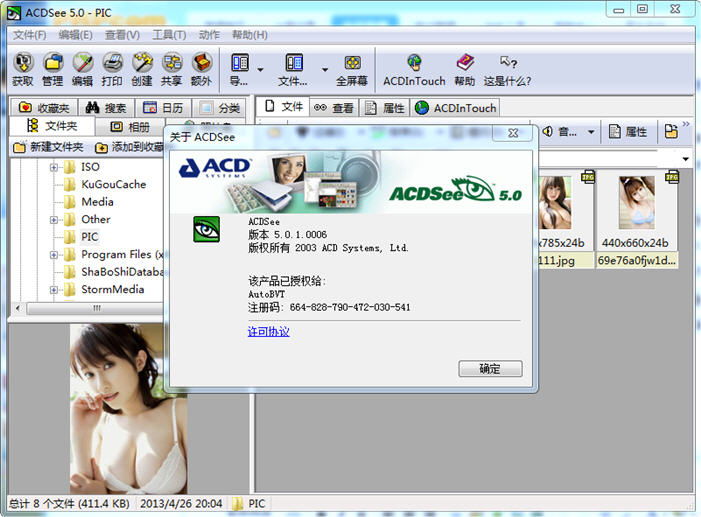
acdsee 5.0 绿色版软件特色:
1、浏览速度快
2、根据自己的需要整理
3、有意义的元数据
4、立即查找
5、管理各种文件

acdsee 5.0 绿色版功能介绍:
【几何形状】
让图片不再扭曲,通过对像素大小和分辨率的完全控制来调整几何形状,修复透视效果、扭曲、镜头晕影。
【滤镜特效Lomo 效果】
用流行的 Lomo 效果,使您的图片轮廓鲜明并呈现怀旧感。
【去除红眼】
增强的减轻红眼工具可让您更自然的外观的颜色和亮度调整。
【滤镜特效】
超多的滤镜特效让你的照片总是那么与众不同。
acdsee 5.0 绿色版主要优势:
使用面板帮助来了解如何使用工具或功能。
自定义工具栏,方便您访问最常用的工具和过滤器。
移动工具栏,将它们对准窗口边缘或调整大小并将其浮动到屏幕上的任何位置。
阅读一天的提示来学习简单的任务。
图像创作,增强和接触。
使用ACD System的图像解码和图像编码插件打开并保存文件。 FotoCanvas Lite兼容30多种不同的图像格式!
剪切,复制和粘贴图像或部分图像到Windows剪贴板,以便与FotoCanvas Lite中的其他图像或其他应用程序一起使用。
通过裁剪,翻转,调整大小和旋转图像来执行图像操作。
使用过滤器调整图像的外观,包括油漆,浮雕,棕褐色和十字准线。
使用多级撤销/重做系统来删除并重新应用对图像所做的更改。
编辑索引调色板图像的调色板。
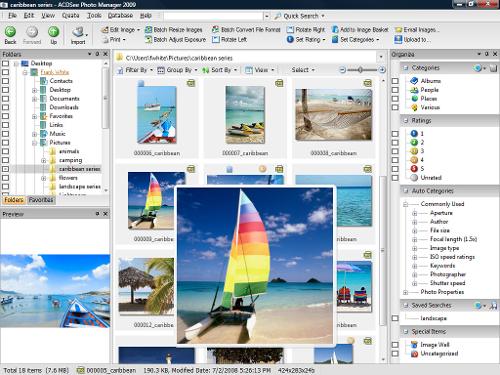
acdsee 5.0 绿色版序列号:
1、序列号:581 076 451 038 881 441
2、序列号:664-828-790-472-030-541
3、序列号:918-281-614-950-487-541
此版本无需注册输入序列号,如需要输入序列号输入上面给出的序列号即可。
acdsee 5.0 绿色版使用说明:
优化图像显示质量
监视器不会以相同的方式显示图像。 使用ACDSee,您可以指定伽马校正值。 伽马值为1.0是正常的,没有校正。 较低的伽马值会使图像变暗,而较高的伽马值会使图像变亮。 此外,您可以在打印时对图像应用伽马校正。
应用伽马校正:
单击工具| 选项。
在“选项”对话框中,单击“显示”。
在显示页面上,选中启用伽马校正复选框。
在启用伽马校正旋转框中,键入数字从0.00到2.00或拖动滑块来调整图像的伽玛。 较高的值会使图像显得更亮,而较低的值会使图像看起来更暗。
打印图像时添加页眉或页脚
打印图像时,可以在图像上方或下方添加文本。 标题将图像上方的文本放置在图像上方,标题将文本放置在图像下方,并且页脚将文本放在标题下方。 该文本可以包括您输入的信息或与图像文件相关联的元数据标签。
要在打印图像时添加页眉或页脚:
选择页眉/页脚选项卡。
执行以下一项或两项操作:
选择插入标题文本。
选择插入页脚文本。
单击字体下拉菜单并选择字体对齐方式。
单击字体按钮并选择字体,字体样式,大小,颜色和效果。
单击确定。
执行以下操作之一:
在文本字段中输入文本。
单击页面编号并选择一个页面编号选项。
命令行参数
可以从“开始”菜单中的“运行”命令输入命令行。
默认行为(无参数)
当没有给出命令行参数时,ACDSee在默认文件夹中以浏览模式启动。
指定要查看的图像
您可以向ACDSee提供一个或多个映像文件作为命令行参数。允许使用通配符。
例如,启动ACDSee并查看c: images文件夹中的所有.JPG文件:acdsee5 c: images *。jpg
注意:
如果任何文件名包含空格,则必须将文件名括在引号中:
例如,acdsee5“Metal Links.bmp”
例如,acdsee5“C: My Pictures Spot.psd”D: Downloads *。jpg
浏览特定文件夹或存档
您可以使用命令行参数浏览特定文件夹或归档文件:
例如,acdsee5 c: images 在c: images文件夹中启动ACDSee浏览器。
从查看模式开始(没有图像)
您可以通过指定/ v命令行开关,在View模式下启动ACDSee,而无需映像:
例如,acdsee5 / v
当/ v开关存在时,ACDSee将忽略所有其他命令行参数。
打印
您可以使用ACDSee打印一个或多个图像,并通过指定/ p命令行开关退出:
例如,acdsee5 / p“C: My Pictures Spot.psd”“D: Downloads *。jpg”
您可以通过向/ p开关添加感叹号(!)来绕过打印机选择并打印通常显示的设置对话框。
例如,acdsee5 / p! “Gloxina.jpg”









 苏公网安备32032202000432
苏公网安备32032202000432